El Nest Hub Max y otros altavoces de pantalla inteligente con Google Assistant son dispositivos fantásticos para trabajar desde casa estilo de vida en el que nos encontramos cada vez más. Pueden mostrarle su día de un vistazo, brindarle información de noticias y actualizaciones, y permitirle realizar llamadas de voz y video con amigos y familiares. Con la configuración de Google Duo, puede tener un chat de video con cualquier persona que tenga un dispositivo inteligente similar o que tenga instalada la aplicación Google Duo en su teléfono o tableta. ¡Incluso puedes usar tu pantalla inteligente para llamar a alguien en Duo que esté usando la aplicación en un navegador!
Cómo configurar Google Duo
- Abre el Aplicación Google Home en su teléfono inteligente.
- Encuentra tu dispositivo (como el Nest Hub Max) y toca el dispositivo.
-
Toque el Icono de configuración en la parte superior derecha.

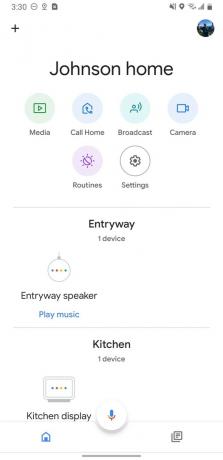
 Fuente: Jeramy Johnson / Android Central
Fuente: Jeramy Johnson / Android Central - Desplácese hacia abajo y toque Videollamadas de Duo en la sección Más.
-
Sigue las instrucciones y habilita las llamadas de Duo.

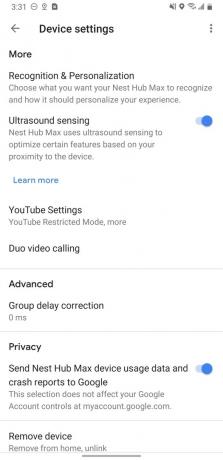
 Fuente: Jeramy Johnson / Android Central
Fuente: Jeramy Johnson / Android Central
Ahora está configurado y listo para realizar o recibir llamadas de Google Duo desde cualquier dispositivo que admita el servicio (y hay muchos).
Cómo hacer una videollamada desde su altavoz inteligente de Google
La parte más difícil ya está hecha. Ahora es el momento de divertirse.
- Camina hasta tu Nest Hub Max u otra pantalla inteligente habilitada para el Asistente de Google.
- Di "Ok Google, haz una videollamada con Joe" (llamas a quien quieras, pero yo llamo Joe Maring).
- Ahora puede realizar una videollamada con su amigo. Cuando hayas terminado, toca el botón rojo "colgar" o di "Ok Google, cuelga".
Google Duo es una aplicación de video chat muy capaz, con divertidos filtros y efectos, y está encriptada de un extremo a otro. Si desea obtener más información sobre cómo utilizar la aplicación, mira nuestra guía con 15 consejos y trucos.
Cómo hacer videollamadas de dispositivo a dispositivo en su propia casa
De manera similar a la función Drop In disponible en los parlantes Amazon Echo, puede enviar mensajes de parlante a parlante dentro de su propia casa con el Asistente de Google.
- Sólo decir, "Ok Google, llama (como sea que hayas llamado a tu otro orador)" o "Ok Google, videollamada (tu otro altavoz)".
- Siempre y cuando todos tus Los altavoces habilitados para el Asistente de Google se nombran y configuran en su aplicación Google Home, eso es todo lo que necesitas hacer.
Los altavoces del Asistente de Google tienen paridad de funciones con los dispositivos Amazon Echo en otro aspecto también. Con ambos, puede transmitir un mensaje a todos los altavoces de su hogar. En este caso, diría "Ok Google, transmita (sea cual sea su mensaje)" u "Ok Google, cuénteles a todos (su mensaje)".
Nuestras mejores selecciones de equipos
Si desea agregar algunos parlantes del Asistente de Google increíbles a su hogar para que pueda transmitir mensajes a través del casa para sus hijos, o recoger uno o dos oradores adicionales como regalo para su familia extendida, estos son los que recomendar.
Jeramy Johnson
Jeramy se enorgullece de ayudar Mantenga Austin raro y le encanta hacer caminatas en la región montañosa del centro de Texas con un taco de desayuno en cada mano. Cuando no escribe sobre dispositivos inteligentes para el hogar y dispositivos portátiles, está defendiendo su relación con sus asistentes de voz inteligentes ante su familia. Puedes seguirlo en Twitter en @jeramyutgw.
